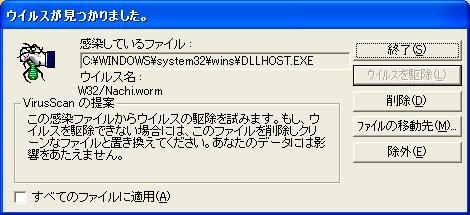
感染するとこのような画面がでることがあります(ウィルス対策ソフト:McAfee VirusScan)
| 1.学内LANに感染したPCをつなげないでください | |||||||||
| 学内LANにつなげた場合は、情報処理センター2階事務室まで至急知らせて下さい 感染したパソコンで使ったFDなどを、その後センターのPCで使用した場合も知らせて下さい 以下の操作がよくわからない方は、むやみに操作せず詳しい人に相談して行って下さい |
|||||||||
| 2.ウィルス対策ソフト(ウィルスを駆除するためのソフト)がPCに入っているかどうか確かめて下さい | |||||||||
ウィルス対策ソフトが入っていない場合
主な市販のウィルス対策ソフトの一覧
|
|||||||||
| 3.ウィルス対策ソフトを最新の状態にして下さい | |||||||||
| 新種のウィルスを発見できない場合があるので 最新の状態にするために定義ファイルのUpdateを行って下さい |
|||||||||
| 4.ウィルス対策ソフトを実行してウィルススキャンを行って下さい | |||||||||
| ウィルスが見つかった場合、ウィルス対策ソフトの指示に従ってウィルスを駆除して下さい。もしくは詳しい人に見てもらってください。 | |||||||||
| 3.情報処理推進機構(IPA)に届け出て下さい | |||||||||
| コンピュータウイルスを発見、またはコンピュータウイルスに感染した場合には、感染被害の拡大と再発防止に役立てるために、IPA/ISEC に届出をして下さい。http://www.ipa.go.jp/ | |||||||||

| ○PCにウィルス対策ソフトをいれて常に最新の状態にしておきましょう | |||||||||
|
主な市販のウィルス対策ソフトの一覧
新種のウィルスを発見できない場合があるので |
|||||||||
| ○ウィルスの被害に備えるためデータのバックアップを行いましょう | |||||||||
| ○怪しいメールの添付ファイルはウィルス対策ソフトでのウィルス検査後開きましょう | |||||||||
| ○外部から持ち込まれたものは必ずウィルス対策ソフトでチェックを行いましょう | |||||||||